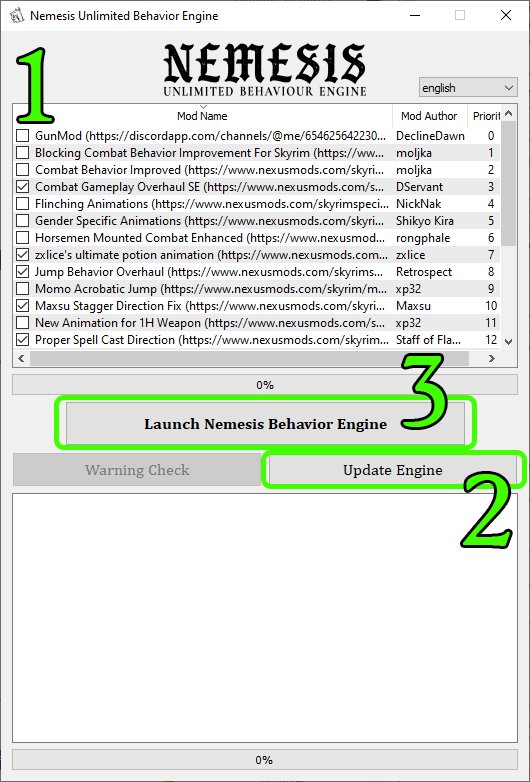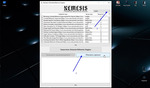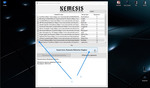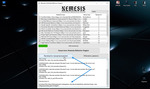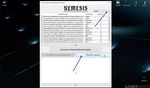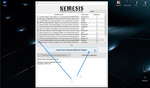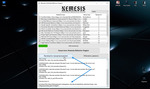Imaginons qu’au cours de mon modding de Skyrim, je veux absolument danser une valse avec Uthgerd l’Inflexible et que sur la page du mod qui le permet miraculeusement, il y a comme prérequis FNIS (remplacé par Nemesis) ou Nemesis. Qu’est-ce que c’est que cette bête-là, où je le télécharge et comment l’installer ?
1. Présentation
De son nom complet Nemesis Unlimited Behavior Engine, ce framework d’animation open source pour Skyrim et Skyrim Special Edition permet de faire fonctionner ensemble les mods ajoutant des animations, exactement comme son prédécesseur FNIS (qu’il remplace et avec qui il est incompatible, évidemment), mais en mieux. Théoriquement, il peut :
- Créer de nouvelles classes/modèles d’animations (ex. : attaque à la lance)
- Modifier les classes/modèles d’animations vanilla (ex. : attaque à une main, pose assise…)
- Générer des patches de behaviors* en moins d’une minute.
- Supporter les behaviors* personnalisés.
*Un behavior est un ensemble d’animations qui sont liées au contexte dans lequel se trouve l’acteur, par exemple « combat monté » ou « saut ».
En somme, il va fusionner toutes les informations d’animations des mods installés pour les faire fonctionner avec celles vanilla et entre elles !
2. Installation
- Téléchargez le progremme sur GitHub : Nemesis.
- Prenez la première version présentée, la plus à jour et fonctionnant sur Skyrim et SSE ; dans le menu déroulant Assets en bas, cliquez sur Nemesis.Unlimited.Behavior.Engine.vXXX.rar.
- Installez Nemesis comme un mod normal (donc via MO2, l’installateur de mods conseillé). N’oubliez pas de l’activer !
- Ajoutez Nemesis aux programmes liés dans MO2, en lui indiquant l’exécutable dossierdumodNemesis_EngineNemesis Unlimited Behavior Engine.exe. Si vous ne savez pas comment faire, lisez la partie 5 du guide MO2 ou regardez l’image ci-dessous.
- Si vous ne voulez pas que vos fichiers générés aillent dans l’Overwrite, créez un dossier de mod vide dans MO2 (par exemple, « Nemesis Output ») et indiquez-le dans la fenêtre des programmes (en cochant Créer les fichiers dans le dossier du mod plutôt que dans l’Overwrite et en le sélectionnant dans le menu déroulant). Sinon, il est préférable de s’assurer que l’Overwrite soit vide pour bien retrouver ensuite ce qui a été généré.
| ! | Message de : Oaristys |
| Pour éviter les échecs de génération, lancez MO2 en administrateur et ajoutez votre dossier Nemesis aux exclusions de votre antivirus ! |
Résumé en image :
Voilà pour ce qui est de l’installation, vous avez maintenant Nemesis Behavior Engine dans vos outils de MO2 !
3. Utilisation
- Installez tous les mods d’animations désirés (en gérant l’ordre en fonction de ce que vous voulez si certains s’écrasent entre eux).
- Exécutez l’outil Nemesis Behavior Engine via la liste déroulante de MO2.
- Cliquez sur Update Engine et attendez qu’il termine.
- Cochez les patches/mods désirés dans la liste proposée en fonction de ce que vous avez installé. Tous les mods installés n’apparaissent pas dans la liste : c’est seulement une aide au logiciel pour la compatibilité de certains mods.
- Cliquez ensuite sur Launch Nemesis Behavior Engine et attendez qu’il termine.
- Vérifiez s’il y a des messages d’alerte. Certains peuvent être seulement indicatifs et pas inquiétants ; d’autres peuvent vous indiquer qu’il manque un patch ou que vous avez des mods incompatibles. Une fois installé le(s) patch(s) manquant(s), ou désactivé les mods qui entrent en conflit et qui n’ont pas encore de patch, relancez la génération.
- Fermez le programme.
- Vérifiez que votre dossier de sortie est bien rempli et activé ou, si vous n’en avez pas défini, créez un dossier de mod pour y copier les fichiers générés dans l’Overwrite et activez-le. Assurez-vous qu’il est bien placé après les mods qu’il pourrait écraser.
Note : Si vous avez installé des mods qui en ont besoin, Nemesis peut générer un plugin FNIS.esp vide eslisable (et deux scripts) qui servira à tromper les dépendances.
Conclusion
Pour résumer :
- Installez Nemesis comme un mod
- Liez-le à MO2.
- (Déterminez un dossier de sortie.)
- Lancez Nemesis.
- Cliquez sur Update Engine pour installer la dernière version du moteur.
- Cliquez sur Launch Nemesis Unlimited Behavior Engine pour générer vos fichiers.
- Activez le dossier de sortie, placé après les mods qu’il patche.
Et voilà, c’est tout ce qu’il faudra pour transformer votre Enfant de dragon en samouraï, ou lui faire danser cette fameuse valse avec Uthgerd !
[РЕШЕНО] ОБНОВЛЕНИЕ / СКРИНШОТЫ СПИСКА МОДОВ ПО ПОРЯДКУ УСТАНОВКИ И ПРИОРИТЕТУ ПЛАГИНОВ В MO2
1 Enderal FS SE — MO2 MOD LIST 195 Mods — https://ibb.co/f9HQdY8
2 Enderal FS SE — MO2 Plugins priority — https://ibb.co/NrdTfJq
3 Enderal FS SE — Nemesis Launch after Update — https://ibb.co/ySNPhTx
4 Enderal FS SE — DELETE THESE — DO NOT USE OR GAME WILL CRASH! — https://ibb.co/KxhGfdG
Всем доброго времени суток геймеры! Установил более 120 скайримовских модов на Enderal SE с ENB, полет нормальный, но не выходит адаптировать усовершенствованную боевку, тк не ставится Немезис, основа для всех модов затрагивающих анимации. Кто знает как исправить ситуацию, будьте добры, отпишитесь!
Если кому то надо, ниже закину список установленных модов, часть из них взял со страницы «STEAMIN ENB for Enderal» от steamin661 на Нексусе, а часть с туториала «The 10 Years Of Skyrim Ultimate Graphics Tutorial» от ютубера predcaliber, результат выглядит отлично.
А теперь к сути дела, ошибка выглядит таким образом (непонятные знаки вопросов заменил на плюсы и еще добавил лишние пробелы в пути недостающих файлов, тк ПГ не позволяет публиковать эти символы и в сообщении не должно быть слов длиннее 50 символов):
«Checking engine version
Engine is up to date
Version Code: 9291-4678
Initializing behavior generation
Mod Checked 1: nemesis
Mod installed: enderal
Mod installed: pipesmoking
ERROR(6002): An exception has occured while patching. Report to Nemesis’ author immediately
File: _1stperson crossbow_direction_behavior.txt
Message: copy_file: +++++++ ++ +++++++ +++++ +++++++++ ++++.: «cached_behaviorsSSE _1stperson crossbow_direction_behavior.hkx», «c:gamesenderal forgotten stories sedatameshesactorscharacter _1stpersonbehaviors crossbow_direction_behavior.hkx»
Failed to generate behavior»
Every session ends with massive amounts of log spam (more than 10000 lines from this mod alone!) because the script error with XPMSE, are u ever going to fix this? It makes debugging my mods IMPOSSIBLE. Come on now.
This is the Nemesis behavior engine’s output which was requested to be reported to authors.
`Checking engine version
Engine is up to date
Version Code: 2782-4636
Initializing behavior generation
Mod Checked 1: nemesis
Mod Checked 2: flinch
Mod Checked 3: rthf
Mod Checked 4: tdmv
Mod Checked 5: tkuc
Mod Checked 6: zhit
Mod installed: ImmersiveAnimatedLooting
Mod installed: XPMSE
ERROR(6002): An exception has occured while patching. Report to Nemesis’ author immediately
File: Alternate Animation
Message: boost::filesystem::copy_file: The system cannot find the path specified: «alternate animationalternate animation.script», «C:UsersXXXXXXXXXXXXXXXXXAppDataLocalNemesisNemesis_AA_Core.psc»
Failed to generate behavior`
Checking engine version
Engine is up to date
Version Code: 9291-4678
Initializing behavior generation
Mod Checked 1: nemesis
Mod installed: ImmersiveAnimatedLooting
Mod installed: XPMSE
ERROR(6002): An exception has occured while patching. Report to Nemesis’ author immediately
File: _1stpersonbashbehavior.txt
Message: copy_file: El sistema no puede encontrar la ruta especificada.: «cached_behaviorsSSE_1stpersonbashbehavior.hkx», «d:appssteamsteamappscommonskyrim special editiondatameshesactorscharacter_1stpersonbehaviorsbashbehavior.hkx»
Failed to generate behavior
I think it couldnt read folders with a dot at the beginning?
d:.0me.appsdocs.mo2.ssemodsNemesis.Unlimited.Behavior.Engine.v0.84-betaNemesis_Enginecached_behaviors_1stpersonbashbehavior.hkx
I noticed when having lots of animations installed the generator becomes really crash happy. It doesn’t throw an error. It just quits.
When i set cpu affinity to 1 thread not only does it consistently complete sucessfully (even at 19k anims) the generation is faster too (49 Seconds on 1 thread, 90+ on 12 threads).
ERROR(6002): An exception has occured while patching. Report to Nemesis’ author immediately
File: _1stpersonbow_direction_behavior.txt
Message: copy_file: The system cannot find the path specified.: «cached_behaviorsSSE_1stpersonbow_direction_behavior.hkx», «d:steamsteamappscommonskyrim special editiondatameshesactorscharacter_1stpersonbehaviorsbow_direction_behavior.hkx»
Got this message running Nemesis through MO2 even with no animation mods installed. I haven’t installed anything bow-related so I have no idea what’s going on. No behavior files will generate
As the title said i got this error when I try to run Nemesis for the first and updating the engine, everytime. I tried everything I could and I searched on the internet for a solution for two days but none come out. I Don’t know what to do, right now I’m stuck with this error and it prevents me to do anything more, I got the error message and then I have to close Nemesis. I must say that I Have FNIS installed too because I was using it until I discovered Nemesis, don’t know if may be this the problem. I followed the tutorial on how to istall this with vortex, and tryed to re-install it a lot of times but always getting this error. What I’m doing wrong? Please help me, I really want to switch from FNIS to Nemesis but I can’t figure out how make it run.
P.S. Is it safe to completely unistall FNIS and then install Nmesis instead? I don’t have any creature related mod that request FNIS so it wuold be safe right?
This is the report from running the tool:
Checking engine version
Engine is up to date
Version Code: 1870-7031
Initializing behavior generation
Mod Checked 1: nemesis
Mod Checked 2: agpo
Mod Checked 3: dscgo
Mod Checked 4: jpbo
Mod Checked 5: mvbo
Mod Checked 6: skysa
Mod Checked 7: tdmv
Mod installed: XPMSE
ERROR(6002): An exception has occured while patching. Report to Nemesis’ author immediately
File: Alternate Animation
Message: boost::filesystem::copy_file: The system cannot find the path specified: «Papyrus Compilerbackup scriptsTESV_Papyrus_Flags.flg», «Papyrus CompilerscriptsTESV_Papyrus_Flags.flg»
Failed to generate behavior
UPDATE This was not a Nemesis fault. Closed.
Got this update engine error (am happy to fix myself if someone can point me in the right direction!):
ERROR(2006): Missing behavior file. The behavior file name must be in this format («Nemesis_.xml») and it must located in the same path as the hkx counterpart. Please contact the mod author
File: chaurusbehavior
Failed to update engine
Log:
[22-03-2021 19:25:32] Nemesis Behavior Version: v0.84
[22-03-2021 19:25:32] Current Directory: G:GAMESSteamsteamappscommonSkyrim Special EditiondataNemesis_Engine
[22-03-2021 19:25:32] Data Directory: G:GAMESSteamsteamappscommonSkyrim Special Editiondata
[22-03-2021 19:25:32] Skyrim Special Edition: TRUE
[22-03-2021 19:25:32] Detecting processes…
[22-03-2021 19:25:34] Engine update required due to this file: modmsdf_master#0106.txt
Excuse me there is something that I can do for this error? Many thanks in advance… Bye
Yeah I tried this and it borks movement. You can’t move at all, and the camera is locked in an up and down motion only. It also corrupted several thousand files and I’m being forced to do a clean install.
Here is the log, hopefully a fix can be found
Checking engine version
Engine is up to date
Version Code: 7513-9802
Initializing behavior generation
Mod Checked 1: nemesis
Mod Checked 2: dscgo
Mod Checked 3: gender
Mod Checked 4: jpbo
Mod Checked 5: para
Mod Checked 6: slide
Mod Checked 7: tdmv
Mod Checked 8: tkuc
Mod Checked 9: tudm
Mod installed: FNISBase
Mod installed: XPMSE
ERROR(6002): An exception has occured while patching. Report to Nemesis’ author immediately
File: None
Message: copy_file: The system cannot find the path specified.: «alternate animationFNBE.pex», «F:Game InstallsSteamLibrarysteamappscommonSkyrim Special EditiondatascriptsFNIS.pex»
Failed to generate behavior
Installed with MO (Vortex) and is in SSE Data folder. Getting:
Detected Path: D:Game FoldersteamappscommonSkyrim Special EditionData
ERROR(1008): Unable to locate Skyrim Data folder. This tool must be executed in skyrim’s data folder
Any suggestions?
Started having this error pop.
I dont have windows defender so theres no option to disable RT. I use Norton, but disabling that doesnt seem to work either. Not sure what to do at this point.
Heya Shikyo, another painful bug report for you
I’m getting a huge amount of Papyrus spam that starts pretty much once the game begins until I turn it off. You can see it below in the log I posted. It looks like this:
[06/30/2020 - 09:16:00AM] Error: (0001348A): cannot fetch variable named FNISaa_axeeqp of type int, returning 0. stack: [ (0001348A)].WIDeadBodyCleanupScript.GetAnimationVariableInt() - "<native>" Line ? [Active effect 2 on (0001348A)].XPMSEWeaponStyleScaleEffect.GetAnimVar() - "XPMSEWeaponStyleScaleEffect.psc" Line 1622 [Active effect 2 on (0001348A)].XPMSEWeaponStyleScaleEffect.SaveFNISData() - "XPMSEWeaponStyleScaleEffect.psc" Line 1628 [Active effect 2 on (0001348A)].XPMSEWeaponStyleScaleEffect.Restyle() - "XPMSEWeaponStyleScaleEffect.psc" Line 848 [Active effect 2 on (0001348A)].XPMSEWeaponStyleScaleEffect.onBeginState() - "XPMSEWeaponStyleScaleEffect.psc" Line 255 [Active effect 2 on (0001348A)].XPMSEWeaponStyleScaleEffect.GotoState() - "ActiveMagicEffect.psc" Line ? [Active effect 2 on (0001348A)].XPMSEWeaponStyleScaleEffect.OnEffectStart() - "XPMSEWeaponStyleScaleEffect.psc" Line 222
I reinstalled FNIS and the spam went away, redid Nemesis and it came back so I dunno. I mentioned it to Grovetama too but something isn’t gelling between the two mods. It might not be a problem but I’m not a fan of seeing such papyrus spam! (and yes I only enable it for testing, not general play)
Tested out on a current save, and a new save without any mods. Thanks man. Best of luck with the bug squashing, gimmie a shout if you need any help
Papyrus.2.log
ERROR(6002): An exception has occured while patching. Report to Nemesis’ author immediately
File: None
Message: copy_file: The system cannot find the path specified.
«Unable to locate Skyrim Data folder. This tool must be executed in skyrim’s data folder»
What should I do?
Обновлено: 08.02.2023
Nemesis Unlimited Skyrim Behavior Engine это движок для создания современных анимаций, который появился сравнительно недавно и уже вовсю используется модмейкерами.
По своей сути, это аналог FNIS, основанный на другом принципе работы, но дающий схожий результат.
Итак, рассмотрим подробнее, что такое Nemesis Unlimited Behavior Engine?
Это анимационный фреймворк, который позволяет модам, изменяющим файлы поведения, таким как Combat Gameplay Overhaul, (SGC) SkySA — Combat Behavior Compulsion, Ultimate Combat и большинству других, зависимых от FNIS модов работать вместе.
Что такого особенного в этом инструменте по сравнению с FNIS?
Он дает пользователю те же возможности, которые имеет Fore (автор FNIS) работая с Fores New Idles in Skyrim.
Что это за возможности?
— создание новых классов анимаций (шаблонов) и возможность использования их другими авторами модов. Например (attack animation);
— изменение существующих классов анимаций (шаблонов), созданных другими авторами;
— возможность генерации патчей файлов поведения (Behavior файлов) менее чем за одну минуту, по сравнению с несколькими часами и днями, которые автор FNIS тратит на создание своих;
— поддержка пользовательского поведения для персонажей.
Узнать больше и задать свои вопросы по работе с этим инструментом вы можете в теме Nemesis на форуме нашего сайта.
Спасибо Sabotage85
Несовместимость:
— FNIS PCEA2;
— Fores New Idles in Skyrim (FNIS);
— использование Nemesis PCEA с Halo Poser вызывает CTD.
Использование Nemesis Unlimited Behavior Engine:
При первом запуске программа выдаст одно за одним, два предупреждения:
Warning: Failed to read mod cashe file. All mods will be reverted to unchecked state.
Предупреждение: не удалось прочесть кеш-файл мода. Все моды будут возвращены в непроверенное состояние.
Warning: Failed to read language cashe file. Language is set to the default language (english).
Предупреждение: не удалось прочесть языковой кеш-файл. Язык установлен по умолчанию (английский).
Просто игнорируем их нажимая клавишу «ОК».
После открытия интерфейса программы выбираем язык интерфейса и нажимаем клавишу «Обновить движок»
и набравшись терпения ждем завершения его обновления
Дальнейшая работа с Nemesis Unlimited Behavior Engine и создание новых файлов поведения:
Установка новых модификаций:
1. Скачиваем и устанавливаем (через мод-менеджеры или вручную) в игру анимационный мод, поддерживающий работу с NUBE.
2. Открываем Nemesis Unlimited Behavior Engine.
3. Нажимаем клавишу «Обновить движок»
4. После завершения операции обновления движка, ваша вновь установленная модификация появится в поле поддерживаемых
5. Отмечаем галочкой установленный мод, нажимаем клавишу «Запустить Nemesis Behavior Engine»
и ожидаем окончания операции.
6. После завершения процесса генерации Behavior файлов закрываем Nemesis Unlimited Behavior Engine
7. Запускаем наш Skyrim и наслаждаемся новыми анимациями.
Удаление модификаций:
1. Удаляем установленный мод из вашей игровой папки Data.
2. Открываем Nemesis Unlimited Behavior Engine.
3. Нажимаем клавишу «Обновить движок».
4. После завершения операции по обновлению движка, нажимаем клавишу «Запустить Nemesis Behavior Engine» и
дожидаемся завершения операции по генерации Behavior файлов.
5. Закрываем Nemesis Unlimited Behavior Engine.
Данные операции необходимо производить при каждой установке или удалении модов на альтернативные анимации.
Клавиша «Проверить предупреждения» предназначена для авторов модов и разработчиков
так, что «Туда не ходи, сюда ходи. «
Настройка пользовательского интерфейса:
Некоторые параметры интерфейса этого инструмента можно настроить путем редактирования файла nemesis.ini, расположенного по адресу
Data/Nemesis_Engine.
Установка:
Посредством мод-менеджеров либо вручную.
Ручная установка:
1. Скачиваем инструмент Nemesis Unlimited Behavior Engine и устанавливаем папки из архива в вашу игровую папку Data.
Установка для пользователей Vortex:
Установить Nemesis Unlimited Behavior Engine, используя функцию «Установить из архива» у нас не получится
Nemesis Unlimited Skyrim Behavior Engine это движок для создания современных анимаций, который появился сравнительно недавно и уже вовсю используется модмейкерами.
По своей сути, это аналог FNIS, основанный на другом принципе работы, но дающий схожий результат.
Итак, рассмотрим подробнее, что такое Nemesis Unlimited Behavior Engine?
Это анимационный фреймворк, который позволяет модам, изменяющим файлы поведения, таким как Combat Gameplay Overhaul, (SGC) SkySA — Combat Behavior Compulsion, Ultimate Combat и большинством других, зависимых от FNIS модов работать вместе.
Что такого особенного в этом инструменте по сравнению с FNIS?
Он дает пользователю те же возможности, которые имеет Fore (автор FNIS) работая с Fores New Idles in Skyrim.
Что это за возможности?
— создание новых классов анимаций (шаблонов) и возможность использования их другими авторами модов. Например (attack animation);
— изменение существующих классов анимаций (шаблонов), созданных другими авторами;
— возможность генерации патчей файлов поведения (Behavior файлов) менее чем за одну минуту, по сравнению с несколькими часами и днями, которые автор FNIS тратит на создание своих;
— поддержка пользовательского поведения для персонажей.
Узнать больше и задать свои вопросы по работе с этим инструментом вы можете в теме Nemesis на форуме нашего сайта.
Спасибо Sabotage85 .
Несовместимость:
— FNIS PCEA2;
— Fores New Idles in Skyrim (FNIS);
— использование Nemesis PCEA с Halo Poser вызывает CTD.
Использование Nemesis Unlimited Behavior Engine:
При первом запуске программа выдаст одно за одним, два предупреждения:
Warning: Failed to read mod cashe file. All mods will be reverted to unchecked state.
Предупреждение: не удалось прочесть кеш-файл мода. Все моды будут возвращены в непроверенное состояние.
Warning: Failed to read language cashe file. Language is set to the default language (english).
Предупреждение: не удалось прочесть языковой кеш-файл. Язык установлен по умолчанию (английский).
Просто игнорируем их нажимая клавишу «ОК».
После открытия интерфейса программы выбираем язык интерфейса и нажимаем клавишу «Обновить движок»
и набравшись терпения ждем завершения его обновления
Дальнейшая работа с Nemesis Unlimited Behavior Engine и создание новых файлов поведения:
Установка новых модификаций:
1. Скачиваем и устанавливаем (через мод-менеджеры или вручную) в игру анимационный мод, поддерживающий работу с NUBE.
2. Открываем Nemesis Unlimited Behavior Engine.
3. Нажимаем клавишу «Обновить движок»
4. После завершения операции обновления движка, ваша вновь установленная модификация появится в поле поддерживаемых
5. Отмечаем галочкой установленный мод, нажимаем клавишу «Запустить Nemesis Behavior Engine»
и ожидаем окончания операции.
6. После завершения процесса генерации Behavior файлов закрываем Nemesis Unlimited Behavior Engine
7. Запускаем наш Skyrim и наслаждаемся новыми анимациями.
Удаление модификаций:
1. Удаляем установленный мод из вашей игровой папки Data.
2. Открываем Nemesis Unlimited Behavior Engine.
3. Нажимаем клавишу «Обновить движок».
4. После завершения операции по обновлению движка, нажимаем клавишу «Запустить Nemesis Behavior Engine» и дожидаемся завершения операции по генерации Behavior файлов.
5. Закрываем Nemesis Unlimited Behavior Engine.
Данные операции необходимо производить при каждой установке или удалении модов на альтернативные анимации.
Клавиша «Проверить предупреждения» предназначена для авторов модов и разработчиков
так, что «Туда не ходи, сюда ходи. «
Настройка пользовательского интерфейса:
Некоторые параметры интерфейса этого инструмента можно настроить путем редактирования файла nemesis.ini, расположенного по адресу Data/Nemesis_Engine.
Установка :
Посредством мод-менеджеров либо вручную.
Ручная установка:
1. Скачиваем инструмент Nemesis Unlimited Behavior Engine и устанавливаем папки из архива в вашу игровую папку Data.
Установка для пользователей Vortex:
Установить Nemesis Unlimited Behavior Engine, используя функцию «Установить из архива» у нас не получится
Прежде чем переходить к активным действиям нужно убедиться, что на компьютере есть хотя бы 10-15 Гб свободного места на жестком диске, на который установлена операционная система.
Обычно это диск «C». Этот минимальный запас необходим для того, чтобы система могла без каких-либо проблем создавать временные хранилища файлов Nemesis, кэши и так далее.
Посмотрите системные требования Nemesis и убедитесь, что на вашем жестком диске достаточно места для нормальной работы игры.
Обновить драйвера видеокарты, скачать драйвера для Nemesis
Вне зависимости от того, какая видеокарта стоит в системном блоке, ее драйвера нужно поддерживать в актуальном состоянии. Поэтому перед запуском Nemesis следует зайти на сайт производителя и проверить, не вышли ли новые драйвера:
После установки драйвера следует перезагрузить компьютер, чтобы исключить возможность сбоев. Также стоит учитывать, что для многих старых видеокарт новые драйверы уже не выходят.
Для некоторых игр производители видеокарт выпускают специально оптимизированные драйвера. Поищите таковые в разделе новостей о Nemesis — обычно мы про них пишем. Также можно посмотреть на сайте производителей видеокарт.
Nemesis не запускается. Ошибка при запуске. Решение
Nemesis установилась, но попросту отказывается работать. Как быть?
Выдает ли Nemesis какую-нибудь ошибку после вылета? Если да, то какой у нее текст? Возможно, она не поддерживает вашу видеокарту или какое-то другое оборудование? Или ей не хватает оперативной памяти?
Помните, что разработчики сами заинтересованы в том, чтобы встроить в игры систему описания ошибки при сбое. Им это нужно, чтобы понять, почему их проект не запускается при тестировании.
Обязательно запишите текст ошибки. Если вы не владеете иностранным языком, то обратитесь на официальный форум разработчиков Nemesis. Также будет полезно заглянуть в крупные игровые сообщества и, конечно, в наш FAQ.
Если Nemesis не запускается, мы рекомендуем вам попробовать отключить ваш антивирус или поставить игру в исключения антивируса, а также еще раз проверить соответствие системным требованиям и если что-то из вашей сборки не соответствует, то по возможности улучшить свой ПК, докупив более мощные комплектующие.
Nemesis лагает. Большая задержка при игре. Решение
Многие путают «тормоза» с «лагами», но эти проблемы имеют совершенно разные причины. Nemesis тормозит, когда снижается частота кадров, с которой картинка выводится на монитор, и лагает, когда задержка при обращении к серверу или любому другому хосту слишком высокая.
Именно поэтому «лаги» могут быть только в сетевых играх. Причины разные: плохой сетевой код, физическая удаленность от серверов, загруженность сети, неправильно настроенный роутер, низкая скорость интернет-соединения.
Отключить эффекты Windows
Если Nemesis работает не в полноэкранном режиме, а в окне, в том числе и без рамки, то повысить FPS можно, если отключить эффекты Windows. Для этого нужно проделать следующие действия:
- Открыть «Проводник»;
- Правой кнопкой нажать на «Этот компьютер» (или «Мой компьютер»);
- В контекстном меню кликнуть на «Свойства»;
- В открывшемся окне слева нажать на «Дополнительные параметры системы»;
- В открывшемся окне перейти на вкладку «Дополнительно»;
- В разделе «Быстродействие» нажать на кнопку «Параметры. »;
- В открывшемся окне перейти на вкладку «Визуальные эффекты»;
- Поставить флажок напротив опции «Обеспечить наилучшее быстродействие».
При необходимости на последнем шаге можно выбрать опцию «Особые эффекты». В таком случае можно самостоятельно выбрать, какие эффекты оставить, а какие — отключить.
Изменить параметры электропитания
По умолчанию в компьютере установлен сбалансированный режим электропитания, который, а в некоторых ноутбуках, в целях увеличения времени работы, и вовсе установлена экономия энергии.
Это не дает компьютеру раскрыть свой потенциал в Nemesis полностью, поэтому первым делом нужно открыть панель управления, которую можно найти с помощью поиска. После нужно сделать следующее:
- Выбрать режим просмотра «Мелкие значки»;
- Кликнуть на «Электропитание»;
- На экране найти опцию «Настройка схемы электропитания», кликнуть на нее;
- Кликнуть на «Изменить дополнительные параметры питания»;
- В открывшемся окне найти выпадающий список;
- В списке выбрать «Высокая производительность»;
- Нажать кнопку «Применить», затем кликнуть «ОК».
Решение проблем в Nemesis — не устанавливается? Не запускается? Тормозит? Вылетает? Лагает? Ошибка? Не загружается?
К сожалению, в играх бывают изъяны: тормоза, низкий FPS, вылеты, зависания, баги и другие мелкие и не очень ошибки. Нередко проблемы начинаются еще до начала игры, когда она не устанавливается, не загружается или даже не скачивается. Да и сам компьютер иногда чудит, и тогда в Nemesis вместо картинки черный экран, не работает управление, не слышно звук или что-нибудь еще.
Включить режим производительности Nvidia
После установки драйвера для видеокарты от компании Nvidia можно ускорить работу Nemesis с помощью режима производительности. Это немного упростит графику в игре, но повысит FPS. Обратите внимание, что этот метод доступен только в случае, если у вас видеокарта с чипом от Nvidia. Вот как это сделать:
- В нижнем правом углу экрана, в трее, нажать правой кнопкой мыши на иконку «Настройки NVIDIA»;
- В открывшемся окне справа выбрать вкладку «Параметры 3D»;
- Нажать на опцию «Регулировка настроек изображения с просмотром»;
- Справа поставить флажок напротив «Пользовательские настройки с упором на:»;
- Передвинуть «ползунок», который находится ниже, в крайнюю левую позицию «Производительность»;
- Снизу нажать на кнопку «Применить».
Далее необходимо запустить Nemesis и убедиться, что все отображается корректно. Если возникают проблемы, то нужно вместо «Пользовательские настройки с упором на:» выбрать «Настройки согласно 3D-приложению».
Nemesis не скачивается. Долгое скачивание. Решение
Скорость лично вашего интернет-канала не является единственно определяющей скорость загрузки. Если раздающий сервер работает на скорости, скажем, 5 Мб в секунду, то ваши 100 Мб делу не помогут.
Если Nemesis совсем не скачивается, то это может происходить сразу по куче причин: неправильно настроен роутер, проблемы на стороне провайдера, кот погрыз кабель или, в конце-концов, упавший сервер на стороне сервиса, откуда скачивается игра.
Nemesis, скачанная с торрента не работает. Решение
Если дистрибутив игры был загружен через торрент, то никаких гарантий работы быть в принципе не может. Торренты и репаки практически никогда не обновляются через официальные приложения и не работают по сети, потому что по ходу взлома хакеры вырезают из игр все сетевые функции, которые часто используются для проверки лицензии.
Такие версии игр использовать не просто неудобно, а даже опасно, ведь очень часто в них изменены многие файлы. Например, для обхода защиты пираты модифицируют EXE-файл. При этом никто не знает, что они еще с ним делают. Быть может, они встраивают само-исполняющееся программное обеспечение. Например, майнер, который при первом запуске игры встроится в систему и будет использовать ее ресурсы для обеспечения благосостояния хакеров. Или вирус, дающий доступ к компьютеру третьим лицам. Тут никаких гарантий нет и быть не может.
К тому же использование пиратских версий — это, по мнению нашего издания, воровство. Разработчики потратили много времени на создание игры, вкладывали свои собственные средства в надежде на то, что их детище окупится. А каждый труд должен быть оплачен.
Поэтому при возникновении каких-либо проблем с играми, скачанными с торрентов или же взломанных с помощью тех или иных средств, следует сразу же удалить «пиратку», почистить компьютер при помощи антивируса и приобрести лицензионную копию игры. Это не только убережет от сомнительного ПО, но и позволит скачивать обновления для игры и получать официальную поддержку от ее создателей.
Файлы, драйверы и библиотеки
Практически каждое устройство в компьютере требует набор специального программного обеспечения. Это драйверы, библиотеки и прочие файлы, которые обеспечивают правильную работу компьютера.
Начать стоит с драйверов для видеокарты. Современные графические карты производятся только двумя крупными компаниями — Nvidia и AMD. Выяснив, продукт какой из них крутит кулерами в системном блоке, отправляемся на официальный сайт и загружаем пакет свежих драйверов:
Обязательным условием для успешного функционирования Nemesis является наличие самых свежих драйверов для всех устройств в системе. Скачайте утилиту Driver Updater, чтобы легко и быстро загрузить последние версии драйверов и установить их одним щелчком мыши:
- загрузите Driver Updater и запустите программу;
- произведите сканирование системы (обычно оно занимает не более пяти минут);
- обновите устаревшие драйверы одним щелчком мыши.
Фоновые процессы всегда влияют на производительность. Вы можете существенно увеличить FPS, очистив ваш ПК от мусорных файлов и включив специальный игровой режим с помощью программы Advanced System Optimizer
- загрузите Advanced System Optimizer и запустите программу;
- произведите сканирование системы (обычно оно занимает не более пяти минут);
- выполните все требуемые действия. Ваша система работает как новая!
В Nemesis нет звука. Ничего не слышно. Решение
Nemesis работает, но почему-то не звучит — это еще одна проблема, с которой сталкиваются геймеры. Конечно, можно играть и так, но все-таки лучше разобраться, в чем дело.
Сначала нужно определить масштаб проблемы. Где именно нет звука — только в игре или вообще на компьютере? Если только в игре, то, возможно, это обусловлено тем, что звуковая карта очень старая и не поддерживает DirectX.
Если же звука нет вообще, то дело однозначно в настройке компьютера. Возможно, неправильно установлены драйвера звуковой карты, а может быть звука нет из-за какой-то специфической ошибки нашей любимой ОС Windows.
Еще больше ухудшить графику в Nemesis (режим «картошки») — выключить сглаживание и т.п.
Если Nemesis запускается, но сильно тормозит, то перед началом всех процедур следует снизить графику до минимума через настройки игры. Если это не помогло, то придется прибегнуть к помощи сторонних программ для настройки видеокарты:
Загрузив программу, запускаем ее. В случае с NVIDIA Inspector нужно запускать файл nvidiaProfileInspector.exe, а не nvidiaInspector.exe. Сверху, в строке «Profiles:» можно выбрать любую игру, которая поддерживается драйверами Nvidia.
Ниже представлены все доступные настройки. Их много, но для того, чтобы ухудшить графику в игре до «картофельной», вполне достаточно всего нескольких, которые находятся в разделе «Antialiasing».
Наибольший прирост производительности дает изменение этих двух параметров:
- Texture filtering — LOD bias;
- Antialiasing — Transparency Supersampling.
Каждая из этих настроек имеет разные значения. Некоторые из них могут делать картинку в Nemesis неудобоваримой, поэтому следует попробовать разные комбинации значений, которые дают более-менее сносное играбельную картинку.
В случае с RadeonMod все аналогично: нужно найти настройки, отвечающие за отображение текстур и снижать их до тех пор, пока FPS в игре не станет достаточно высоким.
Отключить ненужные программы
Каждая программа, которая запущена в ОС, занимает определенный процент оперативной памяти и загружает процессор. Убедиться в этом легко, достаточно просто открыть диспетчер задач с помощью сочетания клавиш Ctrl+Alt+Del:
Как разогнать видеокарту для Nemesis
Все, что связано с «разгоном», направлено на увеличение производительности, но это довольно обширные темы, о которых в двух словах рассказать сложно. К тому же это всегда довольно рисковое дело. Если что, мы вас предупредили.
Чтобы добиться большего значения FPS в Nemesis, сначала можно попробовать разогнать видеокарту. Самый простой способ сделать это — воспользоваться встроенными функциями ПО от производителя видеокарты.
Например, в комплекте с некоторыми видеокартами от GIGABYTE поставляется программа Graphics Engine, в которой есть несколько уже готовых профилей разгона. Это позволяет выжать из видеокарты 5-10 дополнительных кадров в секунду.
Если программы от производителя нет, то всегда можно воспользоваться универсальным решением — MSI Afterburner. Это одна из лучших программ для разгона, в ней множество разных настроек.
Но тут придется все настраивать вручную. Повышать следует в первую очередь частоту самого видеочипа («Core Clock») и частоту памяти видеокарты («Memory Clock»). Слева находятся базовые значения этих параметров. Справа отображаются температура и увеличение вольтажа — эти характеристики позволяют следить за «здоровьем» видеокарты.
При повышении частоты возрастает нагрев видеокарты. Если температура переходит отметку в 85 градусов, то следует увеличить скорость оборотов вентиляторов («Fan Speed»). Если температура повысилась до 100 градусов, то следует немедленно прекратить разгон, иначе чип может расплавиться. Мощный «разгон» требует водяного охлаждения, поэтому не следует повышать частоты более чем на 10%.
Разогнать процессор
В то время как «разгон» видеокарты вполне осуществим прямо в Windows, для того, чтобы улучшить работу процессора и тем самым увеличить быстродействие Nemesis, придется лезть в «Биос».
Геймерский «разгон» процессора обычно предполагает увеличение процессорного множителя (Core Ratio). Сделать это можно далеко не на каждом процессоре, а только на том, где этот множитель разблокирован. Обычно такие процессоры помечаются особым образом. Например, компания Intel использует маркировки «K» и «X‘. То есть, например, i7-4790 нельзя разогнать с помощью множителя, а вот i7-4790K — вполне.
Но как узнать точное название модели процессора? Проще всего воспользоваться программой CPU-Z. Запустив ее, нужно открыть вкладку «CPU» и посмотреть на самую первую строчку — «Name». Это и есть название процессора. Кстати, там же можно увидеть из сам множитель. Он в разделе «Clocks», в строке «Multiplier». Если процессор поддерживает «разгон», то этот множитель можно изменить.
Чтобы изменить коэффициент Core Ratio, нужно сначала попасть в оболочку BIOS. Для этого нужно нажать особое сочетание клавиш во время загрузки компьютера (до того, как появится экран Windows).
Сочетание может различаться в зависимости от материнской платы. Часто BIOS можно вызвать с помощью клавиши «F8» или «Del». На экране «Биоса» нужно найти раздел, посвященный процессору. Тут тоже все сложно, так как оболочек у BIOS много. Практически каждый производитель материнский плат использует свою собственную, поэтому без знания английского языка найти нужное место не так-то просто.
Изменять множитель нужно постепенно, повышая его на 2. После каждого изменения следует перезапускать компьютер и тщательно проверять работоспособность и температуру процессора. Если она становится выше 80 градусов во время игры, то нужно немедленно выключить Nemesis, перезагрузить компьютер, зайти в BIOS и снизить значение Core Ratio. Иначе процессор может сгореть.
Nemesis вылетает. В определенный или случайный момент. Решение
Играете вы себе, играете и тут — бац! — все гаснет, и вот уже перед вами рабочий стол без какого-либо намека на игру. Почему так происходит? Для решения проблемы стоит попробовать разобраться, какой характер имеет проблема.
Однако если вы точно знаете, в какие моменты происходит вылет, то можно и продолжить игру, избегая ситуаций, которые провоцируют сбой.
Однако если вы точно знаете, в какие моменты происходит вылет, то можно и продолжить игру, избегая ситуаций, которые провоцируют сбой. Кроме того, можно скачать сохранение Nemesis в нашем файловом архиве и обойти место вылета.
Отключить оверлеи
Речь идет о тех программах, которые способны отображать свой интерфейс поверх игры. Часто на компьютере есть такие — Fraps, Steam, Origin и так далее. Даже когда оверлей скрыт, он обрабатывается компьютером, снижая FPS в Nemesis.
Поэтому все оверлеи нужно отключить. Почти всегда это можно сделать в настройках программы без необходимости ее удаления. Например, оверлей Steam, легко отключается через меню:
Nemesis тормозит. Низкий FPS. Просадки частоты кадров. Решение
- Разрешение теней — определяет, насколько детальной будет тень, отбрасываемая объектом. Если в игре динамические тени, то загружает ядро видеокарты, а если используется заранее созданный рендер, то «ест» видеопамять.
- Мягкие тени — сглаживание неровностей на самих тенях, обычно эта опция дается вместе с динамическими тенями. Вне зависимости от типа теней нагружает видеокарту в реальном времени.
Что сделать в первую очередь
- Скачайте и запустите всемирно известный CCleaner (скачать по прямой ссылке) — это программа, которая очистит ваш компьютер от ненужного мусора, в результате чего система станет работать быстрее после первой же перезагрузки;
- Обновите все драйверы в системе с помощью программы Driver Updater (скачать по прямой ссылке) — она просканирует ваш компьютер и обновит все драйверы до актуальной версии за 5 минут;
- Установите Advanced System Optimizer (скачать по прямой ссылке) и включите в ней игровой режим, который завершит бесполезные фоновые процессы во время запуска игр и повысит производительность в игре.
В Nemesis не работает управление. Nemesis не видит мышь, клавиатуру или геймпад. Решение
Как играть, если невозможно управлять процессом? Проблемы поддержки специфических устройств тут неуместны, ведь речь идет о привычных девайсах — клавиатуре, мыши и контроллере.Таким образом, ошибки в самой игре практически исключены, почти всегда проблема на стороне пользователя. Решить ее можно по-разному, но, так или иначе, придется обращаться к драйверу. Обычно при подключении нового устройства операционная система сразу же пытается задействовать один из стандартных драйверов, но некоторые модели клавиатур, мышей и геймпадов несовместимы с ними.Таким образом, нужно узнать точную модель устройства и постараться найти именно ее драйвер. Часто с устройствами от известных геймерских брендов идут собственные комплекты ПО, так как стандартный драйвер Windows банально не может обеспечить правильную работу всех функций того или иного устройства.Если искать драйверы для всех устройств по отдельности не хочется, то можно воспользоваться программой Driver Updater. Она предназначена для автоматического поиска драйверов, так что нужно будет только дождаться результатов сканирования и загрузить нужные драйвера в интерфейсе программы.Нередко тормоза в Nemesis могут быть вызваны вирусами. В таком случае нет разницы, насколько мощная видеокарта стоит в системном блоке. Проверить компьютер и отчистить его от вирусов и другого нежелательного ПО можно с помощью специальных программ. Например NOD32. Антивирус зарекомендовал себя с наилучшей стороны и получили одобрение миллионов пользователей по всему миру. ZoneAlarm подходит как для личного использования, так и для малого бизнеса, способен защитить компьютер с операционной системой Windows 10, Windows 8, Windows 7, Windows Vista и Windows XP от любых атак: фишинговых, вирусов, вредоносных программ, шпионских программ и других кибер угроз. Новым пользователям предоставляется 30-дневный бесплатный период.Nod32 — анитивирус от компании ESET, которая была удостоена многих наград за вклад в развитие безопасности. На сайте разработчика доступны версии анивирусных программ как для ПК, так и для мобильных устройств, предоставляется 30-дневная пробная версия. Есть специальные условия для бизнеса.
Nemesis зависает. Картинка застывает. Решение
Ситуация примерно такая же, как и с вылетами: многие зависания напрямую связаны с самой игрой, а вернее с ошибкой разработчика при ее создании. Впрочем, нередко застывшая картинка может стать отправной точкой для расследования плачевного состояния видеокарты или процессора.Так что если картинка в Nemesis застывает, то воспользуйтесь программами для вывода статистики по загрузке комплектующих. Быть может, ваша видеокарта уже давно исчерпала свой рабочий ресурс или процессор греется до опасных температур?Проверить загрузку и температуры для видеокарты и процессоров проще всего в программе MSI Afterburner. При желании можно даже выводить эти и многие другие параметры поверх картинки Nemesis.Какие температуры опасны? Процессоры и видеокарты имеют разные рабочие температуры. У видеокарт они обычно составляют 60-80 градусов по Цельсию. У процессоров немного ниже — 40-70 градусов. Если температура процессора выше, то следует проверить состояние термопасты. Возможно, она уже высохла и требует замены.Если греется видеокарта, то стоит воспользоваться драйвером или официальной утилитой от производителя. Нужно увеличить количество оборотов кулеров и проверить, снизится ли рабочая температура.
Nemesis выдает ошибку об отсутствии DLL-файла. Решение
Как правило, проблемы, связанные с отсутствием DLL-библиотек, возникают при запуске Nemesis, однако иногда игра может обращаться к определенным DLL в процессе и, не найдя их, вылетать самым наглым образом.
Если ваша проблема оказалась более специфической или же способ, изложенный в данной статье, не помог, то вы можете спросить у других пользователей в нашей рубрике «Вопросы и ответы». Они оперативно помогут вам!
Увеличить файл подкачки, если не хватает оперативной памяти для Nemesis
Чтобы компенсировать недостаток оперативной памяти, можно увеличить файл подкачки. Это позволит системе хранить часть необходимых Nemesis данных прямо на жестком диске. Вот что нужно сделать:
- Открыть «Проводник»;
- Правой кнопкой нажать на «Этот компьютер» (или «Мой компьютер»);
- В контекстном меню кликнуть на «Свойства»;
- В открывшемся окне слева нажать на «Дополнительные параметры системы»;
- В открывшемся окне перейти на вкладку «Дополнительно»;
- В разделе «Быстродействие» нажать на кнопку «Параметры. »;
- В открывшемся окне перейти на вкладку «Дополнительно»;
- Снять флажок с параметра «Автоматически выбирать объем файла подкачки» (если есть);
- Поставить флажок напротив опции «Указать размер»;
- В текстовых полях «Исходный размер (МБ):» и «Максимальный размер (МБ):» указать в мегабайтах значение, равное половине объема оперативной памяти.
Например, если в системном блоке установлена «плашка» на 4 Гб, то есть 4192 Мб, в поля выше нужно вписать число 2048. Можно сделать файл подкачки больше, но никакого прироста это не даст.
Системные требования Nemesis
Второе, что стоит сделать при возникновении каких-либо проблем с Nemesis, это свериться с системными требованиями. По-хорошему делать это нужно еще до покупки, чтобы не пожалеть о потраченных деньгах.
Минимальные системные требования Nemesis:
Windows 10, Процессор: Intel Core i5-4590, 8 GB ОЗУ, 300 MB HDD, NVIDIA GTX 970 , HTC Vive, Oculus Rift
Каждому геймеру следует хотя бы немного разбираться в комплектующих, знать, зачем нужна видеокарта, процессор и другие штуки в системном блоке.
В Nemesis черный экран, белый экран, цветной экран. Решение
Проблемы с экранами разных цветов можно условно разделить на 2 категории.
Во-первых, они часто связаны с использованием сразу двух видеокарт. Например, если ваша материнская плата имеет встроенную видеокарту, но играете вы на дискретной, то Nemesis может в первый раз запускаться на встроенной, при этом самой игры вы не увидите, ведь монитор подключен к дискретной видеокарте.
Во-вторых, цветные экраны бывают при проблемах с выводом изображения на экран. Это может происходить по разным причинам. Например, Nemesis не может наладить работу через устаревший драйвер или не поддерживает видеокарту. Также черный/белый экран может выводиться при работе на разрешениях, которые не поддерживаются игрой.
Nemesis не устанавливается. Прекращена установка. Решение
Перед тем, как начать установку Nemesis, нужно еще раз обязательно проверить, какой объем она занимает на диске. Если же проблема с наличием свободного места на диске исключена, то следует провести диагностику диска. Возможно, в нем уже накопилось много «битых» секторов, и он банально неисправен?
В Windows есть стандартные средства проверки состояния HDD- и SSD-накопителей, но лучше всего воспользоваться специализированными программами.
Но нельзя также исключать и вероятность того, что из-за обрыва соединения загрузка прошла неудачно, такое тоже бывает. А если устанавливаете Nemesis с диска, то стоит поглядеть, нет ли на носителе царапин и чужеродных веществ!
Читайте также:
- Warning you are running an unsupported video driver rainbow six siege как убрать
- Замена нрг самп
- Как поменять скин в энд крафт
- Как убрать roblox style
- Как включить неон в гта 5